- Müəllif Abigail Brown [email protected].
- Public 2023-12-17 06:39.
- Son dəyişdirildi 2025-01-24 12:02.
Bilmək lazımdır
- Avtomatik yedəkləmək üçün Ehtiyat Diski Şifrələyin və Cihazı Mac-a qoşarkən Yedək Diski kimi istifadə edin seçin.
- Əl ilə yedəkləmək üçün Time Machine Preferences bölməsinə keçin > Yedək Diski seçin > diski seçin > Şifrələyin > Diskdən istifadə edin.
Bu məqalə SuperDuper adlı alətlə birlikdə Time Machine istifadə edərək Mac ehtiyat nüsxə sisteminin niyə və necə yaradılacağını izah edir.
Niyə Həm Time Machine, həm də SuperDuper istifadə olunur?
Mac-ınız üçün ehtiyat nüsxə sisteminin yaradılması çox vacibdir. Etibarlı ehtiyat nüsxə ilə orijinal fayllar Mac-dan silinibsə və ya sabit disk silinibsə, zədələnibsə və ya dəyişdirilibsə, məlumatlarınızı bərpa etmək asandır.
Time Machine fantastik alət olsa da, mükəmməl deyil. O, bütün diskinizi klonlamır, buna görə də bir fəlakətiniz varsa və sürətlə işə başlamaq lazımdırsa, başqa yüklənə bilən ehtiyat nüsxə seçiminə sahib olmaq əla fikirdir.
SuperDuper bütün sabit diskinizi klonlayan ehtiyat proqram təminatının nümunəsidir. Time Machine ilə birlikdə SuperDuper kimi bir alətdən istifadə edərək, faylların ehtiyat nüsxəsini çıxararaq və Mac-inizin klonunu yaratmaqla hər iki dünyanın ən yaxşısını təqdim edir. Yedəkləmə üsullarınızdan biri ilə hər hansı bir səhv olarsa, yenə də başqa üsuldan istifadə etməlisiniz.
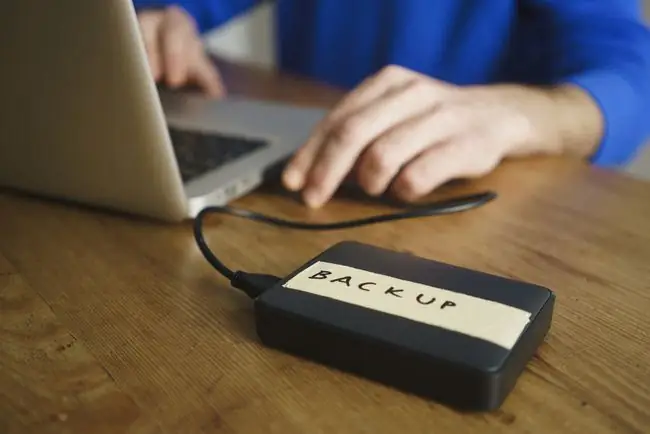
Zaman Maşını ilə Başlayın
Apple Time Machine ehtiyat nüsxəsini 2008-ci ildə təqdim etdi. Bu, sistem faylları, proqramlar, musiqi, fotoşəkillər, e-poçtlar və daxil olmaqla bütün Mac-ın ehtiyat nüsxəsini çıxaran "quraşdır və unut" həllidir. sənədlər. Time Machine-i yandırdığınız zaman o, avtomatik olaraq Mac-ın ehtiyat nüsxəsini çıxarır və fayllarınızın saatlıq, gündəlik və həftəlik ehtiyat nüsxəsini çıxarır.
Time Machine ilə ehtiyat sistem yaratmaq üçün sizə xarici yaddaş cihazı lazımdır. Bu, Apple-ın öz Time Capsule kimi NAS cihazı və ya USB, Thunderbolt və ya FireWire diski kimi birbaşa Mac-a qoşulmuş sadə xarici sərt disk ola bilər.
İlk addım yaddaş cihazınızı Mac-a qoşmaqdır. Bunu etdiyiniz zaman siz belə bir mesaj ala bilərsiniz: Time Machine ilə yedəkləmək üçün [Yedək Disk] istifadə etmək istəyirsiniz? Əgər belədirsə, Yedəkləməni Şifrələyin Disk və sonra Yedək Disk kimi istifadə et seçin.
Mac-ı Time Machine ilə əl ilə yedəkləyin
Time Machine avtomatik olaraq diskinizdən istifadə etməyi tələb etmirsə, onu əl ilə əlavə edin. Diskinizi əlavə etdikdən sonra Time Machine avtomatik olaraq ehtiyat nüsxələri çıxarmağa başlayacaq.
Xarici diskiniz ehtiyat nüsxələrlə dolduqda, Time Machine cari məlumat üçün yer olduğundan əmin olmaq üçün ən köhnə ehtiyat nüsxələrin üzərinə yazmağa başlayacaq.
-
Mac-ın menyu panelində Zaman Maşını ikonasını (saat) seçin.
Menyu panelinizdə Zaman Maşını işarəsini görmürsünüzsə, Apple menyusunda Sistem Tərcihləri seçin, Zaman Maşını seçinseçin və sonra Menyu çubuğunda Zaman Maşını göstər seçin.

Image -
Seçin Açıq Vaxt Maşın Tercihləri.

Image -
Seçin Yedək Diski Seçin (bu Yedək Diski Əlavə et və ya Sil deyə bilər).

Image -
Siyahı seçimlərindən xarici diskinizi seçin. Yedəkləmələri şifrələyin (tövsiyə olunur) yoxlayın və sonra Diskdən istifadə edin seçin.

Image -
Yedək diskinizi seçdikdən sonra Time Machine avtomatik olaraq dövri ehtiyat nüsxələri edəcək. Başqa heç nə etməli deyilsiniz.
İlk ehtiyat nüsxəniz neçə faylınız olduğundan asılı olaraq bir müddət çəkə bilər, lakin siz yenə də ehtiyat nüsxə prosesi zamanı Mac-dan istifadə edə bilərsiniz. Gələcək ehtiyat nüsxələri daha sürətli olacaq, çünki Time Machine yalnız əvvəlki yedəkləmədən sonra dəyişmiş faylları yedəkləyir.
Faylları Time Machine Yedəkləməsindən Çıxarın
Müəyyən fayl və ya qovluqların yedəklənməsini istəmirsinizsə və ya xarici diskinizdə kifayət qədər yer yoxdursa, fayl və qovluqları ehtiyat nüsxədən çıxarın.
-
Menyu panelində Zaman Maşını ikonasını seçin və Açıq Vaxt Maşını Tercihləri seçin.

Image -
Seçin Seçimlər.

Image -
Yedəkdən xaric ediləcək fayl və qovluqları seçmək üçün aşağı solda plus işarəsini seçin.

Image - Fayl və ya qovluğu xaric edilmiş fayllar siyahısına əlavə etmək üçün üzərinə iki dəfə klikləyin.
-
Bitirdikdən sonra Saxla seçin. Bu xaric edilmiş fayllar yedəklənməyəcək.

Image Time Machine-in düzgün işləməsi ilə maraqlanırsınızsa, Time Machine ehtiyat nüsxələrinizi yoxlamaq asandır.
Başlanğıc Diskinizi SuperDuper ilə klonlayın
Time Machine əla ehtiyat həllidir, lakin siz SuperDuper və ya başqa klonlama tipli ehtiyat sistemlərindən istifadə etməklə ehtiyat nüsxələrinizi xeyli optimallaşdıra bilərsiniz.
SuperDuper (27,95 dollara başa gəlir) Mac-ın sabit diskini klonlayır, beləliklə, siz həmişə bütün məlumatlarınızın tam ehtiyat nüsxəsinə malik olursunuz. Bu, fövqəladə hallar üçün və ya normal işəsalma diskinizdə müntəzəm texniki xidmət göstərdiyiniz zaman başlanğıc diskinizin yüklənə bilən nüsxəsini saxlamağa imkan verir.
SuperDuper-dən istifadə etmək üçün sizə ən azı cari başlanğıc diskiniz qədər böyük olan xarici sabit disk lazımdır. SuperDuper-in ehtiyat nüsxələmə prosesinizi fərdiləşdirmək üçün bir çox variantları və yolları var, lakin məqsədlərimiz üçün biz başlanğıc diskinizin dəqiq surətinin yaradılması prosesinə baxacağıq.
SuperDuper Mac üçün bir çox əla klonlama ehtiyat həllərindən yalnız biridir. Digərlərinə Carbon Copy Cloner, SmartBackup və ChronoSync daxildir.
- SuperDuper-i işə salın.
-
başlanğıc diskinizi Mənbəni kopyalayın kimi seçin.

Image -
xarici sabit diskinizi təyinat yeri kimi seçin.

Image -
Metod olaraq Yedəkləmə - bütün fayllar seçin.

Image -
Seçimlər düyməsini seçin və Kopyalama zamanı altında Sil [yedəkləmə yeri] seçin, sonra faylları buradan kopyalayın [başlanğıc sürücüsü].

Image -
OK seçin və sonra İndi Kopyala seçin. Qısa müddətdə sabit diskinizin yüklənə bilən klonuna sahib olacaqsınız.
İlk klonu yaratdıqdan sonra Kopyala seçimini Ağıllı Yeniləmə olaraq dəyişə bilərsiniz, beləliklə SuperDuper mövcud klonu yeniləyəcək. yeni data ilə klonlayın.

Image






